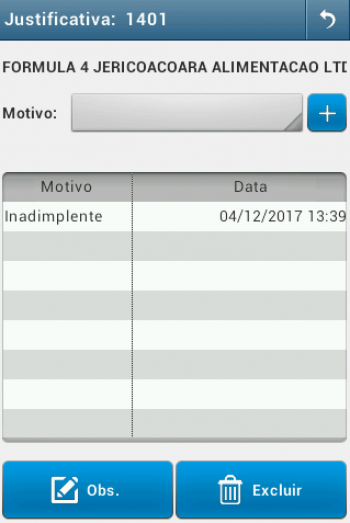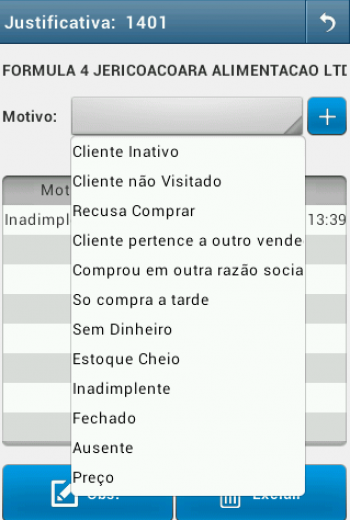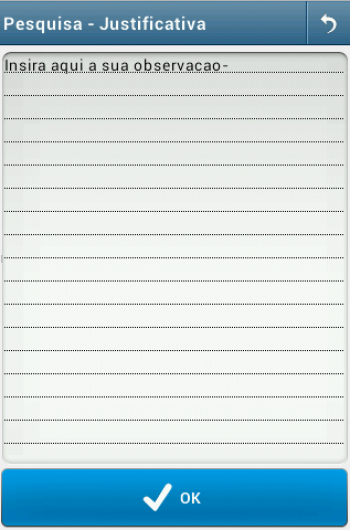Mudanças entre as edições de "Justificativa de não compra"
| Linha 30: | Linha 30: | ||
[[Arquivo:Justificativa motivos.png|350px]] | [[Arquivo:Justificativa motivos.png|350px]] | ||
| − | Após selecionar o motivo desejado, é preciso clicar no botão 'Adicionar', localizado a direita da caixa de texto, inserindo o motivo selecionado na lista. | + | Após selecionar o motivo desejado, é preciso clicar no botão 'Adicionar', localizado a direita da caixa de texto, inserindo o motivo selecionado na lista. '''Ao clicar neste botão, o justificativa de não compra é salva e integrada ao ERP?''' |
A partir da lista de motivos é possível incluir uma observação para os motivos, para isso, o usuário deve selecionar na lista o motivo que irá receber uma observação, e clicar no botão 'Observação'. Ao clicar neste botão o usuário será redirecionado para seguinte tela: | A partir da lista de motivos é possível incluir uma observação para os motivos, para isso, o usuário deve selecionar na lista o motivo que irá receber uma observação, e clicar no botão 'Observação'. Ao clicar neste botão o usuário será redirecionado para seguinte tela: | ||
| Linha 36: | Linha 36: | ||
[[Arquivo:Justificativa Observacao.png|350px]] | [[Arquivo:Justificativa Observacao.png|350px]] | ||
| − | Após escrever uma justificativa plausível aquele motivo de não compra, o usuário deve clicar no botão 'ok' para concluir a operação. | + | Após escrever uma justificativa plausível aquele motivo de não compra, o usuário deve clicar no botão 'ok' para concluir a operação. '''Ao clicar neste botão, a observação cadastrada é associada ao seu motivo, e integrada ao ERP. ?''' |
Para excluir um motivo de não compra já cadastrado, o usuário deve selecionar o motivo desejado e clicar no botão 'excluir'. Ao clicar neste botão, será exibida um pop-up com a finalidade de confirmar a operação. | Para excluir um motivo de não compra já cadastrado, o usuário deve selecionar o motivo desejado e clicar no botão 'excluir'. Ao clicar neste botão, será exibida um pop-up com a finalidade de confirmar a operação. | ||
Edição das 17h27min de 4 de dezembro de 2017
Histórico de Revisões
| Data | Quem | Comentários |
|---|---|---|
| 04/12/2017 | Ryvane Maria | Criação do Documento |
Necessidade
Cadastro de justificativas para visitas onde não foi realizada nenhuma venda.
Solução
Criação da funcionalidade de Justificativa de não compra. O usuário deve, através exclusivamente do GeoSales Mobile, selecionar um motivo que justifique a não compra daquele cliente. Além disso, o usuário pode cadastrar uma observação referente aquele motivo de não compra.
Implementação
Para acessar a tela de inclusão de justificativa de não compra, o usuário deve, através da tela principal, clicar no botão 'Atender Clientes', selecionar o cliente desejado, clicar no botão 'atender', e, logo após, clicar no botão 'Justificativa', localizado no canto inferior direito.
Seguindo o fluxo especificado acima, o usuário se depara com a tela de justificativa de não compra, que pode ser visualizada na imagem abaixo:
Como pode-se observar, é possível visualizar uma lista de motivos já listados, além da possibilidade de não só incluir novos motivos, como também cadastrar uma observação para determinado motivo.
Para incluir um novo motivo de não compra, o usuário deve clicar na caixa de texto 'Motivo:', escolhendo um dentre a lista de motivos existentes:
Após selecionar o motivo desejado, é preciso clicar no botão 'Adicionar', localizado a direita da caixa de texto, inserindo o motivo selecionado na lista. Ao clicar neste botão, o justificativa de não compra é salva e integrada ao ERP?
A partir da lista de motivos é possível incluir uma observação para os motivos, para isso, o usuário deve selecionar na lista o motivo que irá receber uma observação, e clicar no botão 'Observação'. Ao clicar neste botão o usuário será redirecionado para seguinte tela:
Após escrever uma justificativa plausível aquele motivo de não compra, o usuário deve clicar no botão 'ok' para concluir a operação. Ao clicar neste botão, a observação cadastrada é associada ao seu motivo, e integrada ao ERP. ?
Para excluir um motivo de não compra já cadastrado, o usuário deve selecionar o motivo desejado e clicar no botão 'excluir'. Ao clicar neste botão, será exibida um pop-up com a finalidade de confirmar a operação.
Regras de negócio
RN1 -
Aprovação
Considero aprovada a documentação da funcionalidade especificada acima, e autorizo a implementação da mesma no Sistema GeoSales, em nome da Organização a qual estou vinculado.
| Setor | Aprovado Por | Data | Assinatura |
|---|---|---|---|
| Gerente TI | |||
| Gerente Projeto | |||
| Gerente Comercial |